
1 metodas: prietaiso patikrinimas
Kaip būtų įdomu, ar jis skambėjo, bet pirmiausia rekomenduojama patikrinti pačios spausdinimo įrangą nuo brolio. Įsitikinkite, kad jis yra ne tik prijungtas prie tinklo, bet ir įtrauktas. Būtinai įdėkite popieriaus ir atidarykite viršutinį dangtį, kur turėtų būti pateikiami spausdinti dokumentai, nes priešingu atveju spausdinimas tiesiog nepradeda. Kartu su šia, patikrinkite ir prijunkite kabelį tiek iš kompiuterio ir spausdintuvo.

Jei paaiškėjo, kad įmontuotame ekrane mirksi įspėjamasis ženklas, naudokite popierinį mokymą su popieriaus instrukcijomis, kad sužinotumėte klaidų paskyrimą ir jį surasite. Po nustatymo, eikite į spausdinimo pradžią arba apsvarstykite šiuos straipsnio metodus.
2 metodas: Trikčių šalinimo įrankiai
Mažosios problemos arba neteisingi nustatymai, galintys sukelti sunkumų su spausdintuvu ant brolio spausdintuvo gali būti išspręsta tiesiogiai "Windows" naudojant įmontuotą trikčių šalinimo priemonę. Būtinai paleiskite programą, kai spausdintuvas yra prijungtas, kad įrankis galėtų jį atpažinti ir atlikti diagnostiką.
- Atidarykite meniu Pradėti ir paleisti į "Parameters".
- Pasirinkite "Atnaujinti ir saugumą".
- Jame per kairę skydelį eikite į kategoriją "Trikčių šalinimas".
- Diagnostikos įrenginių sąraše rasti "spausdintuvą" ir spustelėkite šį užrašą.
- Pasirodys mygtukas "Paleisti trikčių šalinimo priemones", pagal kurį norite spustelėti, kad pradėtumėte nuskaitymą.
- Tikėtis uždaryti bendrų problemų paiešką, kuri užtruks kelias sekundes.
- Tada ekrane rodomas prijungtų spausdintuvų sąrašas, kur pasirinkti įrenginį nuo brolio arba nurodykite, kad įranga nėra sąraše.
- Palaukite šiek tiek daugiau, o korekcijos įrankis turi individualią prietaiso diagnostiką, po to perskaitėte pranešimą ekrane. Pavyzdžiui, gali prireikti priskirti spausdintuvą kaip numatytąjį įrenginį, kuris atliekamas nedelsiant paspausdami mygtuką "Taikyti šį hotfix" mygtuką.

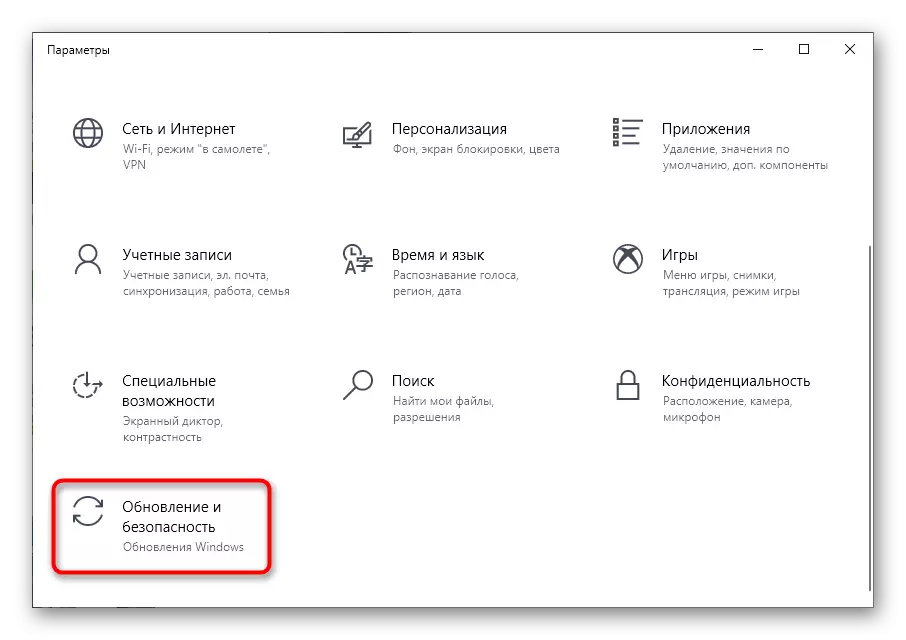

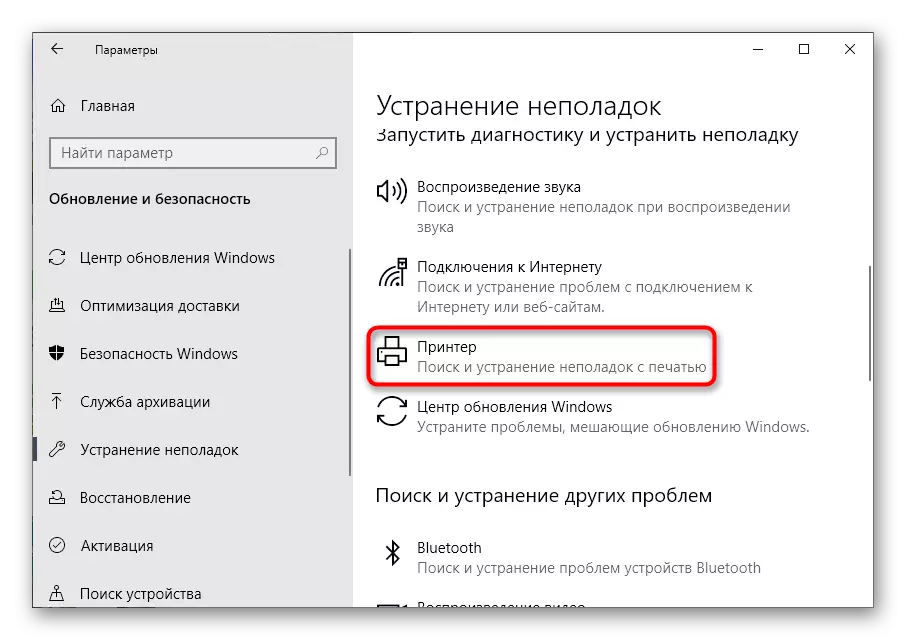



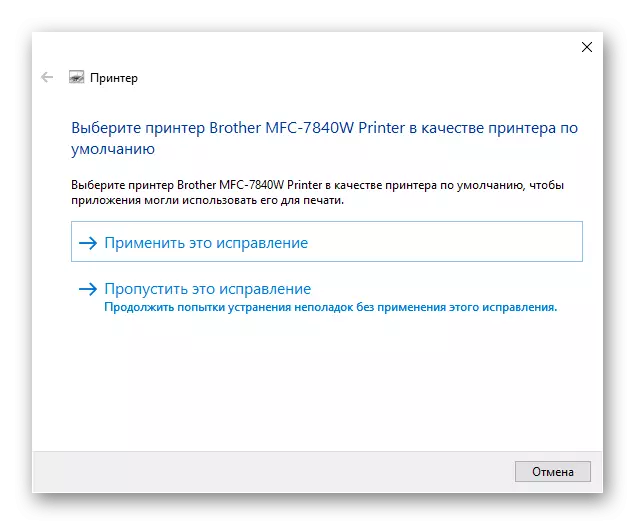
3 metodas: tvarkyklės diegimas
Jei naudojant automatinį trikčių diagnostikos įrankį, paaiškėjo, kad spausdintuvas nėra net sąraše, o per bendrą diagnostiką ji nėra taip pat, greičiausiai, nėra jokio vairuotojo sistemoje arba anksčiau įdiegta netinkama versija . Parašykite modelio pavadinimą ieškant mūsų svetainės, kad gautumėte individualų nurodymą ir jo nebuvimo atveju, įdiekite programinę įrangą universaliame vadove spustelėję toliau nurodytą antraštę.
Skaityti daugiau: Vairuotojų diegimas spausdintuvui

4 metodas: patikrinkite spausdintuvo nustatymus
Jei įranga paprastai rodoma "Windows", tačiau automatinės problemos problemos nerasta, tai yra prasminga išsiaiškinti savo parametrus, įsitikinkite, kad pagrindiniai nustatymai yra teisingai nustatyti.
- Norėdami tai padaryti, meniu Nustatymai atidarykite skyrių "Įrenginiai".
- Per kairėje esantį meniu, eikite į kategoriją "Spausdintuvai ir skaitytuvai".
- Sąraše rasti savo prietaisą ir išplėsti sąveikos meniu.
- Jei norite peržiūrėti dabartinę konfigūraciją, spustelėkite mygtuką Valdymo mygtukas.
- Jei šis spausdintuvas dar nepasirinktas pagal nutylėjimą, įdiekite jį paspaudę mygtuką, konkrečiai paskirtą už tai.
- Spustelėkite Spustelėkite Spausdintuvo ypatybės.
- Naujame rodiniame lange perjunkite į skirtuką "Ports".
- Rasti elementą "Leisti dvišalį keitimąsi". Jei jis nėra prieinamas, tada tiesiog uždarykite šį langą ir pradėkite spausdinti. Jei esate, patikrinkite pažymėkite ir išsaugokite nustatymą.



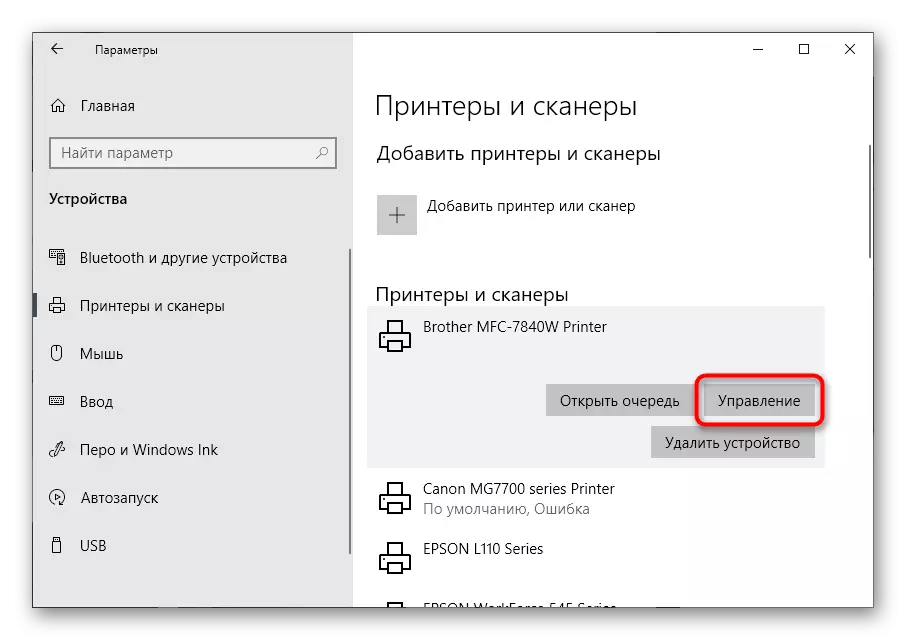
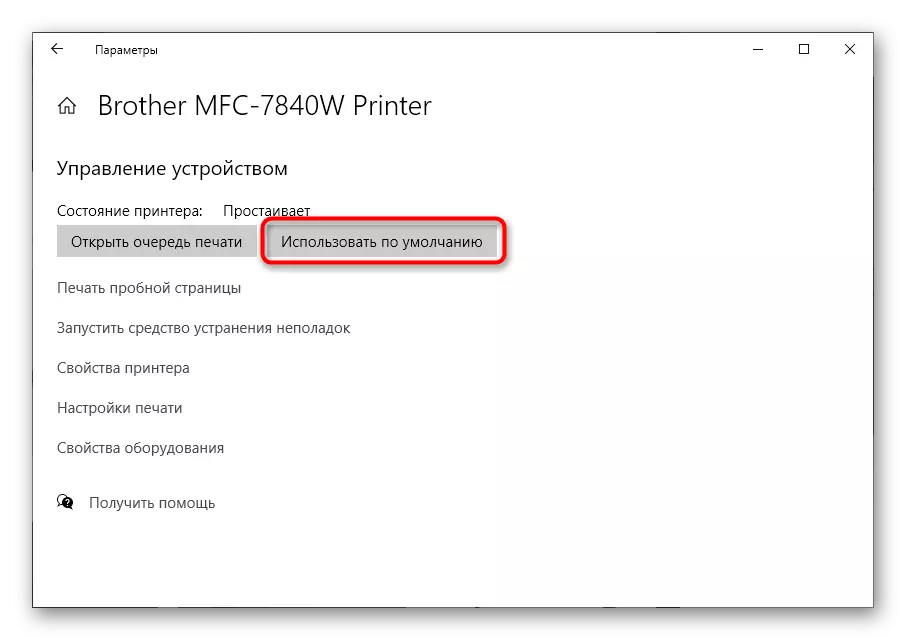



5 metodas: spausdintuvo tikrinimas per "Device Manager"
Šis metodas leis suprasti, ar spausdintuvo ryšys su kompiuteriu yra organizuojamas įprastai ir nėra jokių sunkumų su pripažinimu. Norėdami pradėti, atlikite paprastą čekį ir tada išstumkite savo rezultatą, atlikite reikiamą sprendimą.
- Padarykite dešiniuoju pelės mygtuku spustelėkite mygtuką "Start" ir rodomame kontekstiniame meniu pasirinkite parinktį "Įrenginio tvarkyklė".
- Išplėskite spausdinimo eilės kategoriją.
- Raskite spausdintuvą iš įmonės brolio, ir jei jis trūksta, per "Rodyti paslėptus įrenginius".



Jei tikslinė įtaisas nebuvo įmanoma aptikti, pabandykite naudoti kitą nemokamą prievadą prijungti arba pakeisti USB kabelį, imdami jį iš kito spausdintuvo arba įsigyjant naują. Atsakydami į šiuos veiksmus, kreipkitės į vairuotojų diegimo metodus ir įsitikinkite, kad viskas daroma teisingai. Jei norite, spausdintuvą galite prijungti prie kito kompiuterio, kad sužinotumėte jo būklę.
6 metodas: spausdinimo atrakinimas
Spausdintuvo spausdinimo blokavimas atsiranda dėl įvairių priežasčių, kurios dažniausiai susijusios su klaidomis užduočių eilėje. Pavyzdžiui, maistas buvo smarkiai nutrauktas, vartotojas rankiniu būdu sustabdė antspaudą, traukė už lapo arba sukėlė kitų nesėkmių. Dėl šios priežasties užduotis gali būti paminėta eilėje, ne tik blokuojant tolesnį spausdinimą, bet neleidžia jums išvalyti eilės. Tada reikės atlikti keletą veiksmų, kurie padės atsikratyti sunkumų.
- Eikite į tikslinį įrenginį per tuos pačius "spausdintuvus ir skaitytuvus" meniu, pasirinkite jį ir spustelėkite Open Queue mygtuką.
- Išplėsti išskleidžiamąjį meniu "Printer" ir spustelėkite "Išvalyti spausdinimo eilės" elementą. Tai yra įmanoma, kad dabar nė viena iš užduočių nebus ištrinta, tačiau šiame etape nesvarbu.
- Raskite "Paslaugos" programą per paiešką "Pradėti" ir paleisti jį.
- Padėkite paslaugą "Print Manager" ir dukart spustelėkite jį, kad atidarytumėte savybes.
- Sustabdykite jį ir spustelėkite "Taikyti", po kurio galite palikti šį meniu.
- "Explorer", eikite palei "C": "Windows System32" spausdintuvai, kuriuose yra spausdinimo užduotys.
- Pažymėkite visus ten failus ir ištrinkite juos.

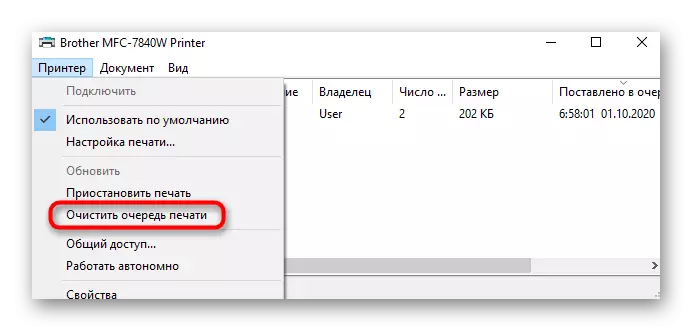

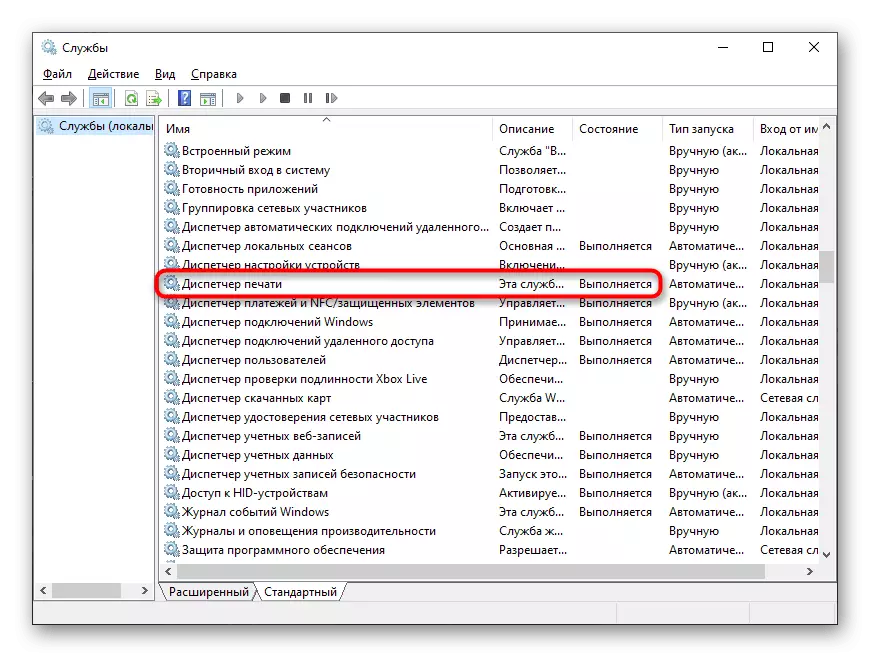

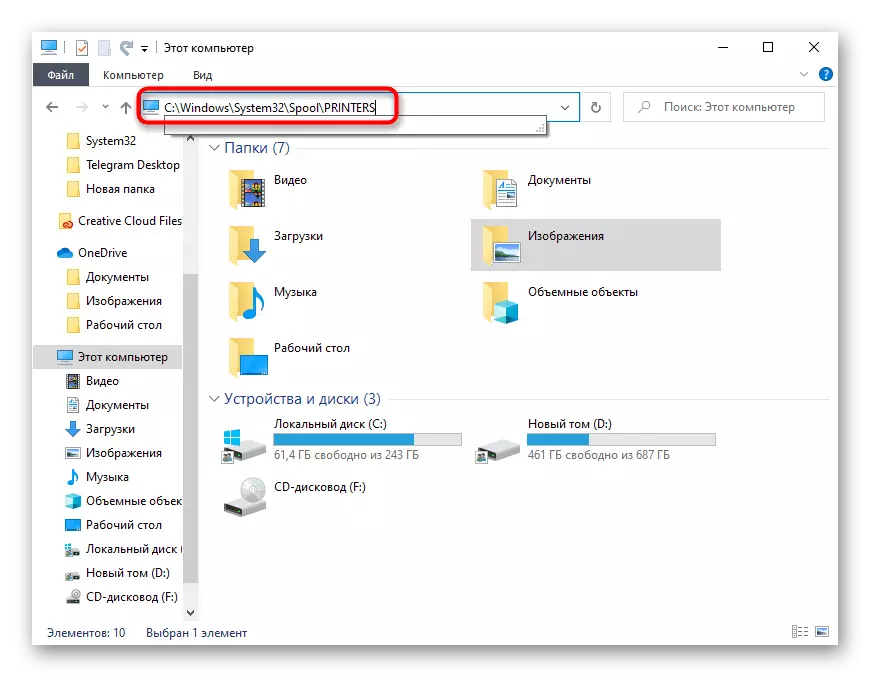

Jis lieka tik grįžti į meniu "Paslaugos" ir apima komponentą, kuris buvo aptartas pirmiau, kad būtų galima spausdinti į pradžią. Paleiskite bandomąjį spausdinimą arba pasirinkite bet kurį vartotojo dokumentą, kad tai atliktumėte bandant atlikto operacijos efektyvumą.
7 metodas: patikrinkite spausdintuvo režimą
Jei, įgyvendinant ankstesnį metodą, paaiškėjo, kad spausdintuvo spausdinimas buvo tikrai užblokuotas, bet po instrukcijų vykdymo, jis vis dar nepradėjo vėl, tai yra įmanoma, kad spausdintuvo gedimo metu persikėlė į autonominį veikimo būdą, iš kurių jis negali išeiti savarankiškai.
- Įrenginio valdymo meniu spustelėkite mygtuką Open Queue.
- Atkreipkite dėmesį į užrašą po jo pavadinimo, kuris rodomas ant skydelio iš viršaus. Jei nėra nieko, tai reiškia, kad spausdintuvas veikia įprastai. Markas "Darbas autonomiškai" nurodo, ar įranga turėtų būti rodoma iš šio režimo.
- Išplėskite išskleidžiamąjį meniu "Spausdintuvas" ir išimkite žymės langelį iš "Dirbkite autonomiškai".
- Po to spustelėkite "Atnaujinti" ir pažiūrėkite, ar spausdinimas prasidės šį kartą.
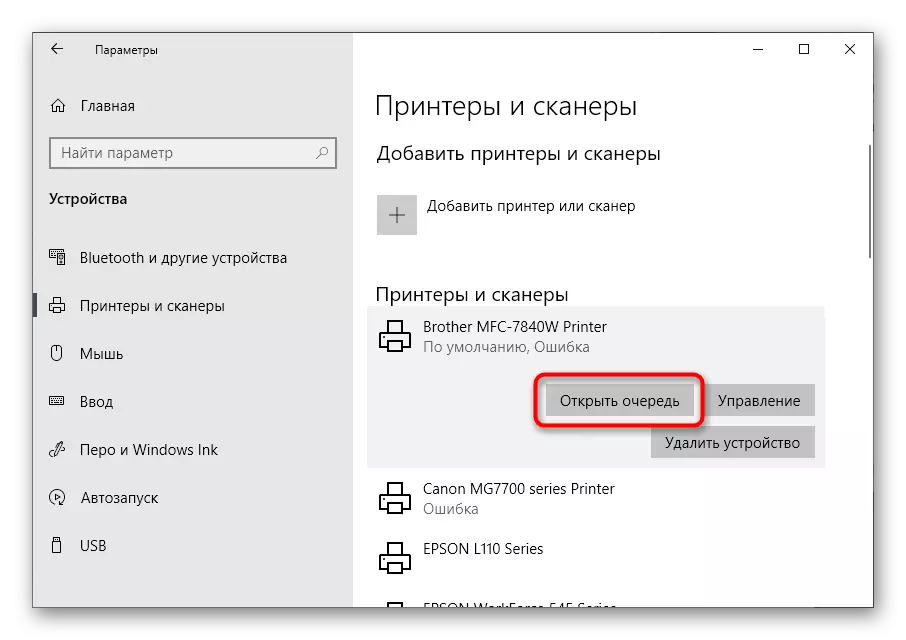
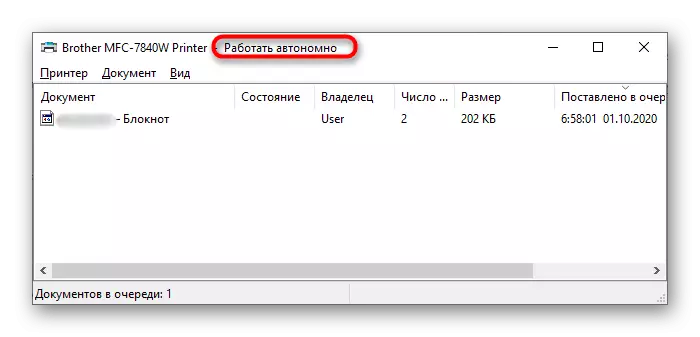

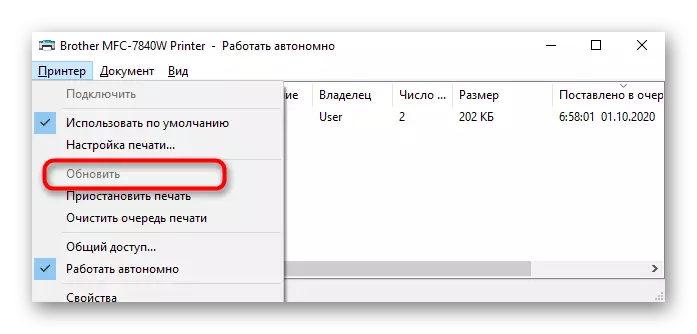
8 metodas: "Windows" užkardos uždarymas
Operacinės sistemos ugniasienė reaguoja ne tik perduoti duomenis tinkle, bet ir turi įtakos vietos prietaisų veikimui, stebėti savo veiksmus. Retai tai tampa spausdinimo problemų priežastimi, tačiau kai kurie vartotojai vis dar susiduria su tokiomis situacijomis. Norėdami patikrinti užkardą, pakanka išjungti tam tikrą laiką, o tada vėl paleisti spausdinimą. Jei nežinote, kaip išjungti šį standartinį komponentą, patikrinkite procesą atskirame straipsnyje mūsų svetainėje.
Skaityti daugiau: Išjunkite "Windows" užkardą

9 metodas: pakeiskite vartotojo abonementą
Jei spausdinimo problemų dėl brolio spausdintuvo priežastis yra netinkama vartotojo paskyra su ribotomis teisėmis, greičiausiai, "vairuotojas nėra" pasirodo ekrane, tačiau tai gali neįvyks. Norėdami ištaisyti situaciją arba patikrinti, įsitikinkite, kad naudojamas profilis turi administratoriaus teises, ir prireikus perjunkite į kitą paskyrą naudodami šias rekomendacijas.
Skaityti daugiau:
Gaukite administratoriaus teises kompiuteryje su "Windows 10"
Naudokite administratoriaus paskyrą "Windows"

10 metodas: įdiegti vairuotoją
Paskutinė parinktis, kurią galima apdoroti, yra iš naujo įdiegti spausdintuvo tvarkyklę. Norėdami tai padaryti, jums reikės pašalinti seną programinę įrangą naudojant konkretų algoritmą, kurio aprašymas rasite straipsnyje apie žemiau esančią nuorodą.
Skaityti daugiau: ištrinkite seną spausdintuvo tvarkyklę
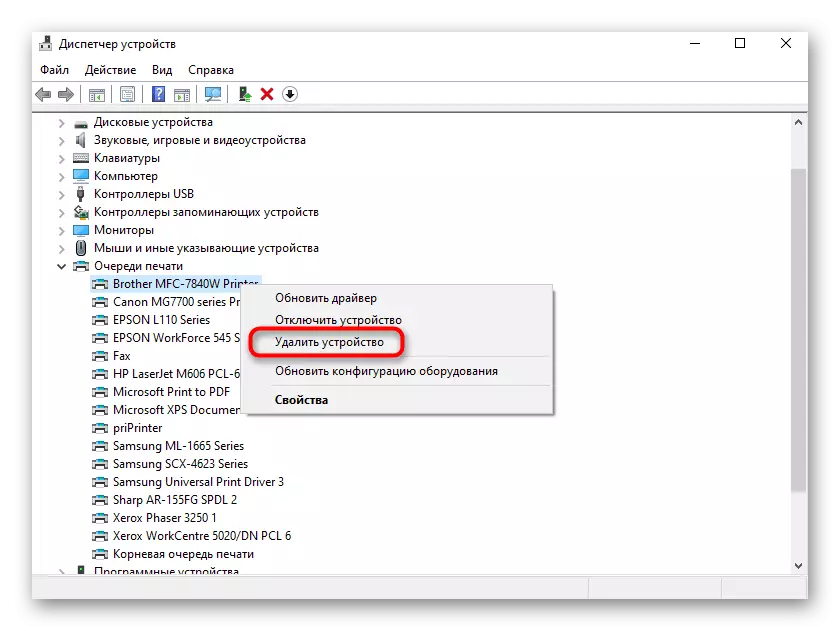
Patikrinę, kad vairuotojas tikrai ištrintas, galite jį atsisiųsti naujausią versiją iš oficialios svetainės arba gauti kitą patogų metodą. Mes jau apie tai išsamiai kalbėjome apie 3 metodo analizę.
